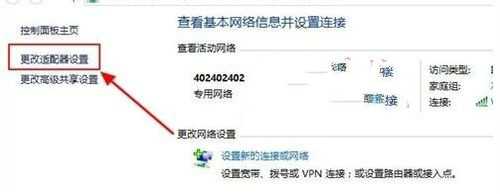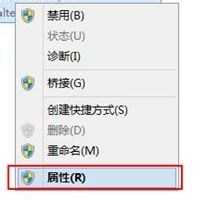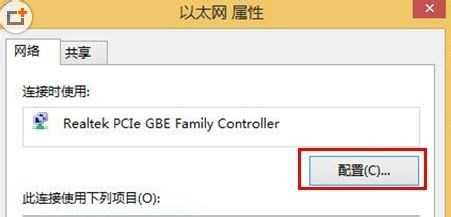幽灵资源网 Design By www.bzswh.com
Win7系统休眠模式无线WiFi不断网的办法
电脑设置休眠模式可以延长硬件寿命消耗,也能很好节能,但有时候会下载某些大资源时,系统进入休眠模式后无线wifi网络也会随着断网,正在下载资源也会停止,那么如何设置休眠模式无线网络不断网呢?下面以win7 64位为例介绍下系统休眠模式wifi网络不断开设置教程。
设置方法/步骤:
1、点击桌面右下角网络图标,然后单击“打开网络和共享中心”进入到网络共享中心界面,如图所示:
2、打开网络共享中心,单击里面“更改适配器设置”选项,如图所示:
3、接着再单击鼠标右键“本地连接”,右击点击“属性”,如图所示:
4、本地连接属性对话窗打开之后,在最下方找到“配置”选项,鼠标单击打开,如图所示:
5、在新打开窗口里面点击“电源管理”选项,如图所示:
6、最后在“允许计算机关闭此设备以节约电源”选项处把勾去了,再点击“确定”保存就可以了,如图所示:
对无线网络属性设置取消“允许计算机关闭此设备以节约电源”后,电脑在进入休眠模式后就不会自动关闭无线网络。
幽灵资源网 Design By www.bzswh.com
广告合作:本站广告合作请联系QQ:858582 申请时备注:广告合作(否则不回)
免责声明:本站文章均来自网站采集或用户投稿,网站不提供任何软件下载或自行开发的软件! 如有用户或公司发现本站内容信息存在侵权行为,请邮件告知! 858582#qq.com
免责声明:本站文章均来自网站采集或用户投稿,网站不提供任何软件下载或自行开发的软件! 如有用户或公司发现本站内容信息存在侵权行为,请邮件告知! 858582#qq.com
幽灵资源网 Design By www.bzswh.com
暂无评论...
稳了!魔兽国服回归的3条重磅消息!官宣时间再确认!
昨天有一位朋友在大神群里分享,自己亚服账号被封号之后居然弹出了国服的封号信息对话框。
这里面让他访问的是一个国服的战网网址,com.cn和后面的zh都非常明白地表明这就是国服战网。
而他在复制这个网址并且进行登录之后,确实是网易的网址,也就是我们熟悉的停服之后国服发布的暴雪游戏产品运营到期开放退款的说明。这是一件比较奇怪的事情,因为以前都没有出现这样的情况,现在突然提示跳转到国服战网的网址,是不是说明了简体中文客户端已经开始进行更新了呢?